जूमला - टेम्पलेट प्रबंधक
इस अध्याय में, हम इस बारे में अध्ययन करेंगे Template Managerजूमला में। यह वेबसाइट में उपयोग किए जाने वाले विभिन्न टेम्पलेट्स का प्रबंधन करता है। वेबसाइट की सामग्री संरचना को बदले बिना टेम्प्लेट का उपयोग किया जा सकता है।
खाका प्रबंधक
Joomla में टेम्प्लेट मैनेजर को संपादित करने के लिए सरल चरण निम्नलिखित हैं।
Step 1 - क्लिक करें Extensions → Template Manager जैसा की नीचे दिखाया गया।
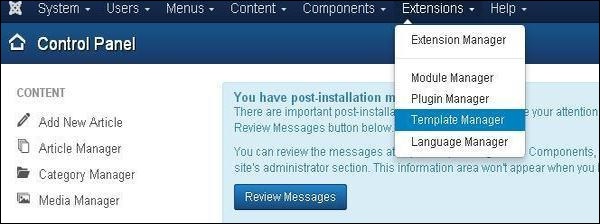
Step 2 - Template Manager:Stylesपृष्ठ नीचे दिखाए गए अनुसार प्रदर्शित होता है। यहां, आप सूचीबद्ध किसी भी टेम्पलेट पर सीधे क्लिक कर सकते हैंTemplate स्तंभ।
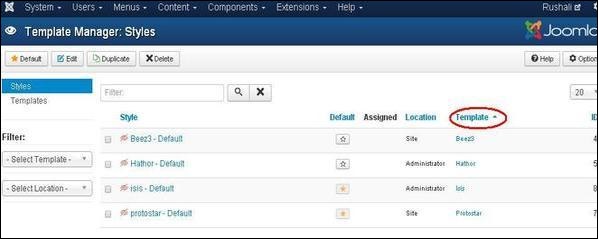
Step 3- ऊपर दिए गए किसी भी टेम्प्लेट में से किसी एक पर क्लिक करने के बाद आपको नीचे दिखाए अनुसार स्क्रीन मिल जाएगी। में Editor पृष्ठ के बाईं ओर टैब, टेम्प्लेट फ़ाइल सूचीबद्ध हैं जैसा कि नीचे स्क्रीनशॉट में देखा गया है -
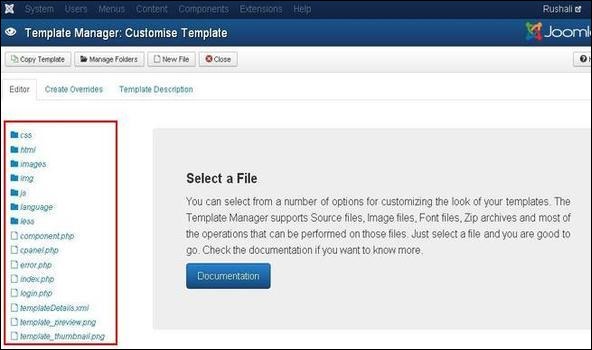
Step 4 - संपादन के लिए उस पर क्लिक करके किसी भी फाइल का चयन करें।
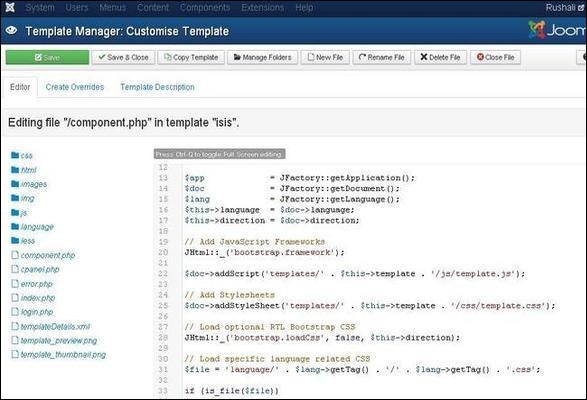
Step 5 - इस पर क्लिक करें Create Overrides टैब, आप की सूची देखेंगे Modules, Components, तथा Layoutsनीचे दिखाए गए अनुसार टेम्पलेट प्रबंधक में मौजूद है। यहां आप नए टेम्प्लेट को आसानी से ओवरराइड कर सकते हैं।

Step 6 - किसी भी एक घटक पर क्लिक करें और आपको नीचे दिखाए गए अनुसार इसके अंदर मौजूद कई उप घटक दिखाई देंगे।

Step 7 - जब आप किसी एक सब कंपोनेंट पर क्लिक करेंगे तो आपको निम्न संदेश मिलेगा।
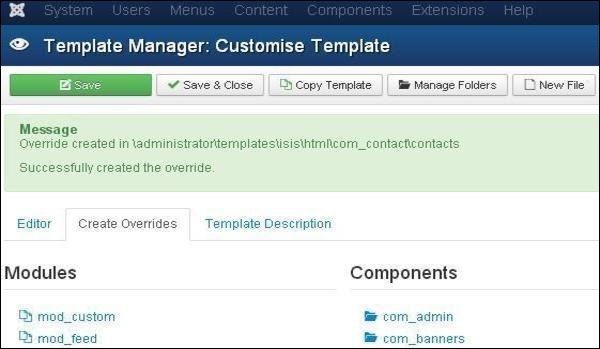
Step 8 - आप वापस जा सकते हैं Editor यह जाँचने के लिए कि क्या ओवरराइड फ़ाइल संपादन के लिए उपलब्ध है या नहीं जैसा कि नीचे दिखाया गया है।
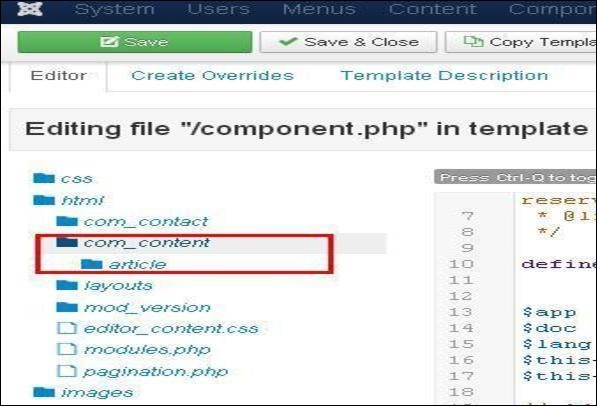
Step 9 - इस पर क्लिक करें Template Description टैब, आपको नीचे दिखाए गए अनुसार चयनित टेम्पलेट का विस्तृत विवरण दिखाई देगा।

उपकरण पट्टी
टेम्प्लेट मैनेजर में टूलबार विकल्प निम्नलिखित हैं।
Save - अपने टेम्पलेट मैनेजर को बचाता है।
Save & Close - टेम्पलेट्स को बचाता है और वर्तमान स्क्रीन को बंद कर देता है।
Copy Template - टेम्पलेट नाम दर्ज करें और पर क्लिक करें Copy Templateबटन। यह टेम्पलेट को कॉपी करेगा।

Manage Folders- यह टेम्पलेट के अंदर एक नया फ़ोल्डर बनाता है। फ़ील्ड में फ़ोल्डर का नाम दर्ज करें और पर क्लिक करेंCreate बटन।
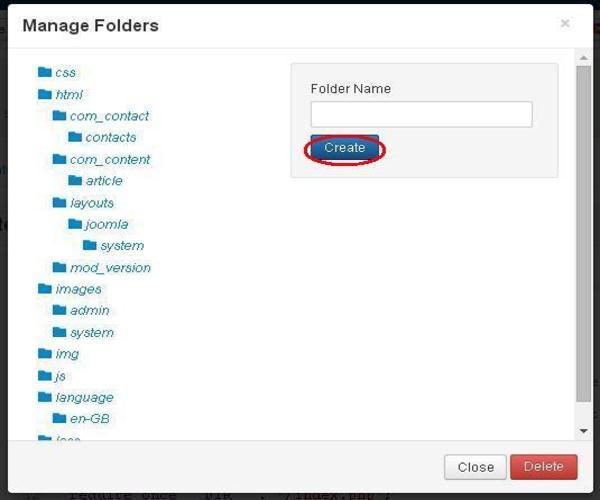
New File - आप की ड्रॉपडाउन पर क्लिक करके फ़ाइल प्रकार का चयन कर सकते हैं File Type और फ़ाइल का नाम दर्ज करें और उस पर क्लिक करें Createबटन। यह एक नई फ़ाइल बनाएगा। दूसरे ब्लॉक का उपयोग आपके सिस्टम से सीधे फाइल अपलोड करने के लिए किया जाता है और आखिरी ब्लॉक का उपयोग फाइल को कॉपी करने के लिए किया जाता है।
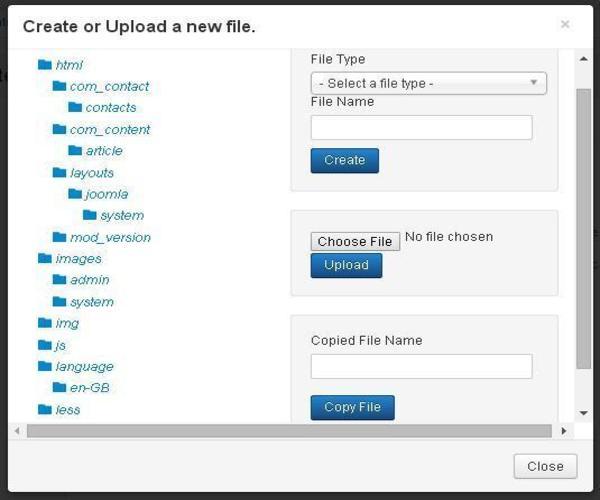
Rename File - फाइल के लिए नया नाम दर्ज करें और क्लिक करें Rename बटन।

Delete File - विशेष फ़ाइल को हटाता है।
Close File - वर्तमान फ़ाइल को बंद करता है।